
手机如何设置电脑屏保密码 电脑屏保密码设置教程
发布时间:2023-08-22 08:36:49 来源:三公子游戏网
手机如何设置电脑屏保密码,在现代社会中手机和电脑成为人们生活中不可或缺的工具,为了保护个人隐私和信息安全,设置密码已经成为手机和电脑使用的常规操作。其中电脑屏保密码的设置尤为重要。电脑屏保密码可以有效防止他人非法进入我们的电脑,保护个人信息的安全。如何设置电脑屏保密码呢?本文将为大家详细介绍电脑屏保密码的设置教程,让我们一起来了解吧。
电脑屏保密码设置教程
具体方法:
1.点击开始选择控制面板
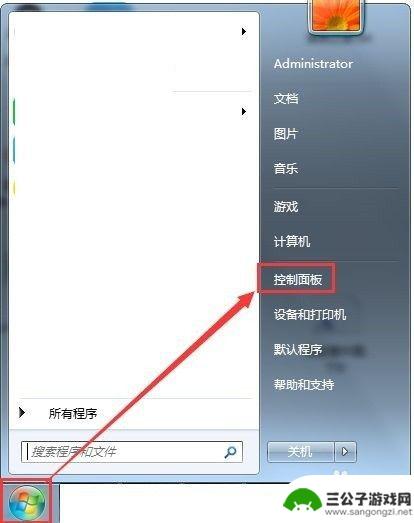
2.点击外观和个性化
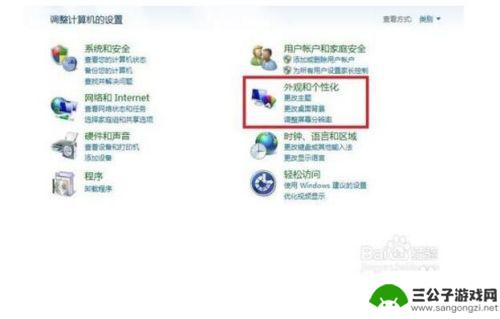
3.然后点击更改屏幕保护程序
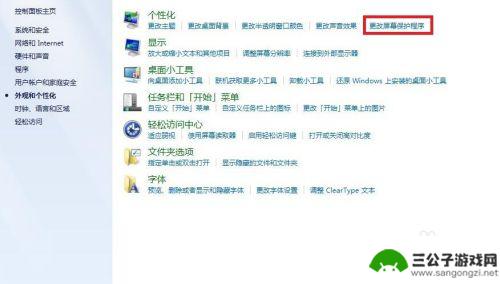
4.然后在屏幕保护程序中选择程序或照片,然后点击设置和应用。
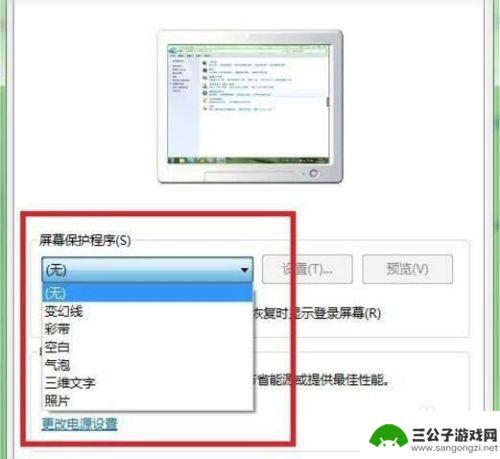
5.勾选在恢复时显示登陆屏幕,然后点击确定。
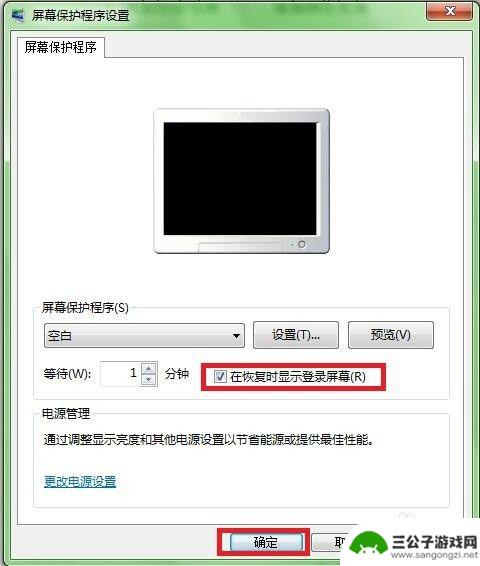
6.然后在桌面右击计算机选择管理
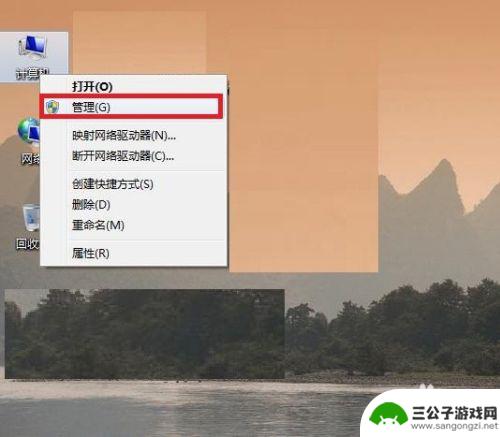
7.在本地用户和组中点击用户
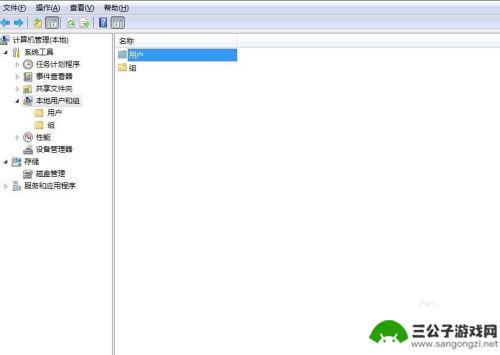
8.右击账户名选择设置密码
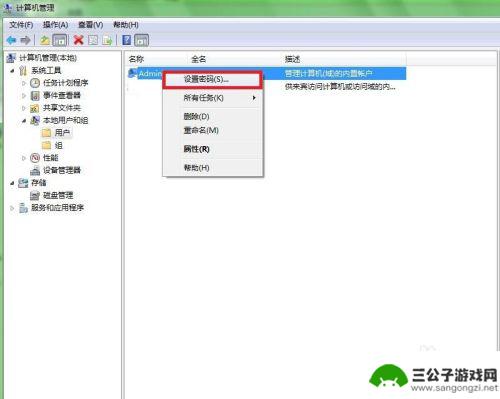
9.然后输入密码最后点击确定,设置电脑屏保密码成功。
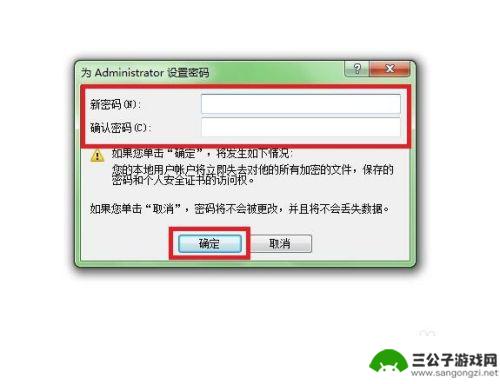
以上是关于如何设置电脑屏保密码的全部内容,如果你遇到类似问题,可以参考本文提供的步骤来解决,希望本文对大家有所帮助。
热门游戏
-
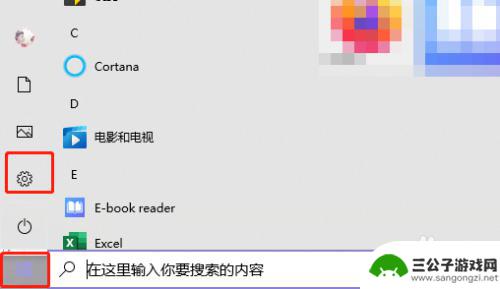
电脑密码设置联想手机怎么设置 电脑开机密码设置方法
在如今信息技术高度发达的时代,保护个人隐私和数据安全变得至关重要,设置电脑密码和手机密码成为了日常生活中必不可少的一部分。对于联想手机用户来说,如何设置电脑开机密码以及手机密码...
2024-04-17
-
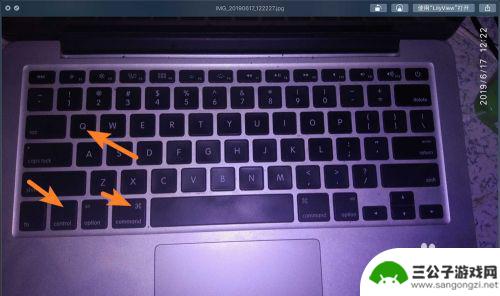
苹果手机电脑锁屏怎么设置 苹果电脑快捷锁屏的技巧和小窍门
苹果设备的电脑和手机都提供了锁屏功能,可以保护用户的隐私和数据安全,对于苹果手机用户来说,设置锁屏密码或指纹识别是非常重要的。而对于苹果电脑用户来说,快捷锁屏的技巧和小窍门也是...
2024-11-02
-

优酷怎么设置手机屏幕密码 如何在手机上修改优酷账号密码
在日常生活中,我们经常需要设置手机屏幕密码来保护个人隐私和信息安全,而在使用优酷这款视频软件的过程中,也需要注意账号密码的保护和管理。如何在手机上设置优酷账号密码呢?如何在手机...
2024-05-17
-

手机怎么设置语言密码锁屏 如何给手机设置安全密码
手机怎么设置语言密码锁屏,在现如今的数字化时代,手机已成为我们日常生活中不可或缺的伙伴,为了确保手机中的个人信息和隐私安全,设置语言密码锁屏以及给手机设置安全密码已成为必要的步...
2023-11-08
-

苹果手机如何设置手机密码锁屏 iPhone锁屏密码设置步骤
苹果手机如何设置手机密码锁屏,在如今信息爆炸的时代,我们的手机成为了我们生活中不可或缺的一部分,为了保护个人隐私和信息安全,设置手机密码锁屏成为了必不可少的一项措施。尤其是苹果...
2023-10-06
-
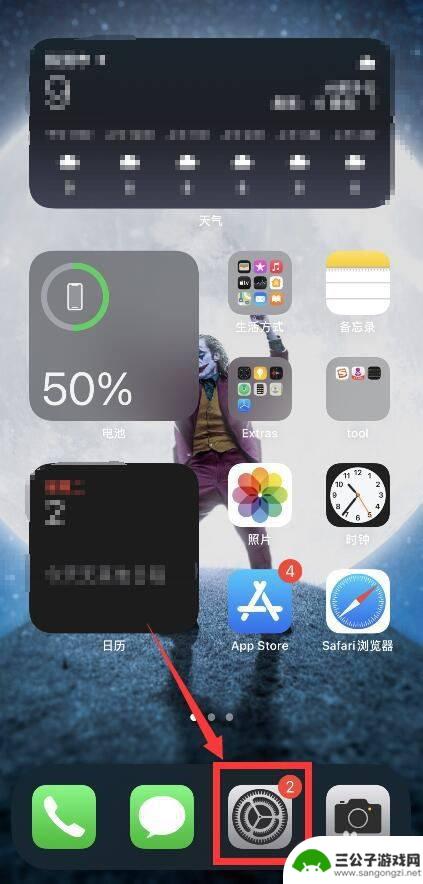
苹果手机12怎么设置锁屏密码 苹果12如何调整锁屏密码
苹果手机12是一款备受瞩目的智能手机,它的锁屏密码设置非常重要,可以有效保护用户的隐私和数据安全,苹果12的锁屏密码可以通过设置界面进行调整,用户可以选择数字密码、图案密码或者...
2024-05-07
-

iphone无广告游戏 如何在苹果设备上去除游戏内广告
iPhone已经成为了人们生活中不可或缺的一部分,而游戏更是iPhone用户们的最爱,让人们感到困扰的是,在游戏中频繁出现的广告。这些广告不仅破坏了游戏的体验,还占用了用户宝贵...
2025-02-22
-

手机图片怎么整体缩小尺寸 如何在手机上整体缩小照片
如今手机拍照已经成为我们日常生活中不可或缺的一部分,但有时候我们拍摄的照片尺寸过大,导致占用过多存储空间,甚至传输和分享起来也不方便,那么如何在手机上整体缩小照片尺寸呢?通过简...
2025-02-22














